만약 비디오에 자막을 추가하거나 자막을 넣는 방법을 찾고 있다면, 아마도 CapCut을 만난 적이 있을 것입니다. TikTok 소유주에 의해 개발된 이 비디오 편집 도구는 사회적 미디어 사용자 및 다양한 플랫폼 및 산업의 콘텐츠 크리에이터들에게 사랑받고 있습니다. 그러나 이것은 당신의 시간과 가치가 있는지 알고 싶을 것입니다.
계속 읽어보세요. CapCut 자동 캡션을 사용하는 방법을 배워보세요.
목차
- 오디오와 함께 사용자 정의된 화면을 녹화하고 다양한 트랙에서 편집합니다.
- 게임 비디오, 튜토리얼 및 프레젠테이션을 캡처한 다음 동일한 도구에서 편집합니다.
- 무제한 편집 템플릿, 특수 효과 및 기타 소스가 내장되어 있습니다.
- MP4, MOV, MKV, GIF 및 기타 형식으로 내보내기가 지원됩니다.

CapCut Auto Caption 기능이란?
CapCut Auto Caption 기능은 유료 사용자와 프리미엄 사용자를 위한 비디오 자막 도구입니다. CapCut 스위트의 나머지와 마찬가지로 컴퓨터(PC 또는 Mac)나 모바일 폰에서 사용할 수 있습니다. 앱은 Google Play 및 Apple Store에서 다운로드할 수 있습니다.
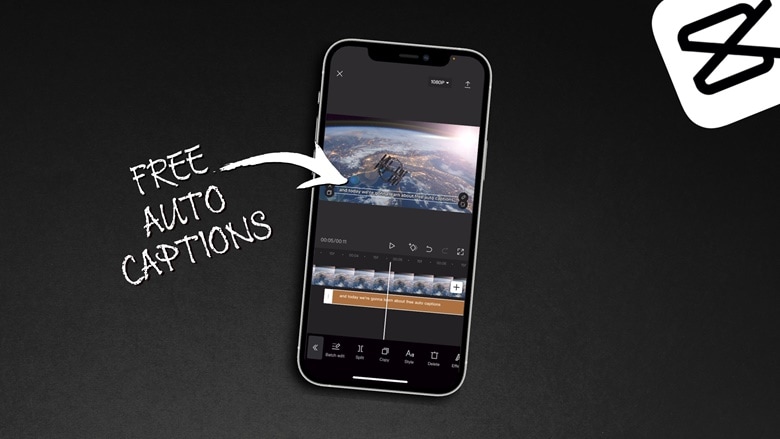
기능은 무엇을 하는가? 이름에서 알 수 있듯이 CapCut 자동 캡션 기능을 사용하면 20개 이상의 언어로 동영상에 자막을 자동으로 생성하고 추가할 수 있습니다.
이 도구는 음성을 인식하는 것 외에도 자막을 편집하고 사용자화할 수 있습니다. 텍스트를 나누거나 병합하고 글꼴 스타일을 변경하고 애니메이션을 추가하고 AI가 자막을 읽도록 할 수 있습니다. 아래의 단계별 가이드에서 CapCut Auto Caption 기능이 어떻게 작동하는지 보여줍니다.
CapCut는 비디오 편집을 위해 만들어진 TikTok의 자매 도구입니다. 예상대로, 바이럴 비디오를 만들기 위한 모든 것이 포함되어 있습니다. Auto Caption 기능은 4가지 자막 옵션 중 하나이며, CapCut을 사용하면 수동 자막을 추가하거나 자막 파일을 업로드하거나 노래 가사를 생성할 수도 있습니다.
CapCut은 협업 도구이기 때문에 캡션 프로젝트를 저장할 5GB의 클라우드 공간을 무료로 제공합니다. 또한 캡션 달린 비디오를 다운로드하거나 온라인에 게시할 수 있습니다.
CapCut Auto Caption을 사용하여 자막/자막을 추가하는 방법
CapCut에 캡션을 추가하는 것은 몇 가지 단계로 쉽게 완료할 수 있는 과정입니다. 이 섹션에서는 데스크톱 버전이나 모바일 앱을 사용하더라도 스크린샷을 통해 CapCut에서 자막을 생성하고 추가하는 방법에 대한 자세한 지침을 찾을 수 있습니다.
PC 및 Mac에 CapCut에 자막 추가하기
- 해당 기능을 위한 공식 웹페이지로 이동하고 CapCut Auto Caption클릭합니다회원 가입.
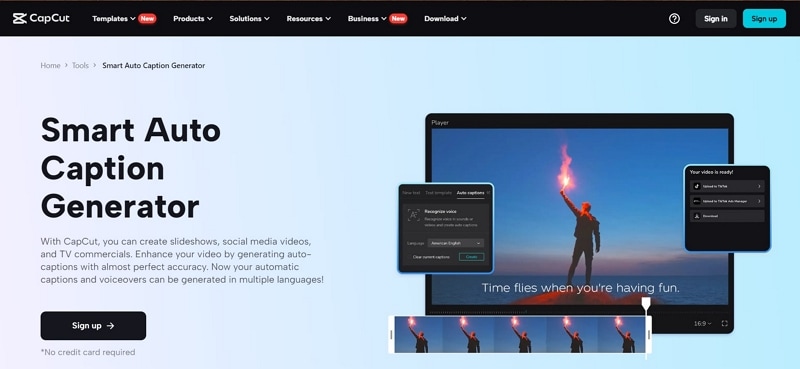
- 기존의Google, TikTok또는Facebook계정을 사용하여 회원 가입하거나 이메일 주소를 입력할 수 있습니다.
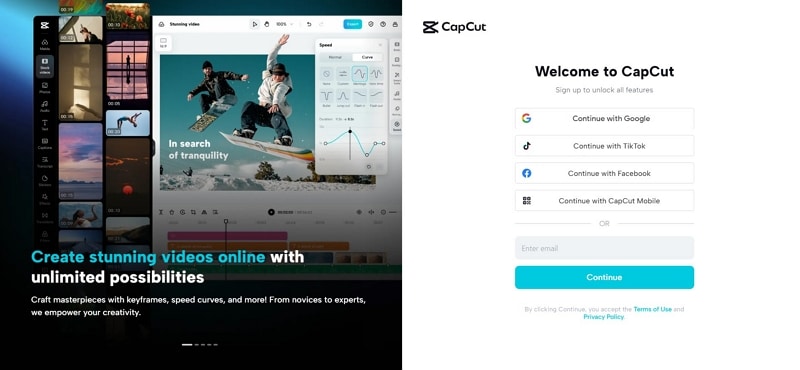
- 캡컷은 프로젝트에 충분한 5GB의 무료 클라우드 공간을 제공합니다. 공간 이름을 선택하고 최대 4명의 협력자를 초대합니다. 그리고 캡컷 열기를 클릭합니다. .
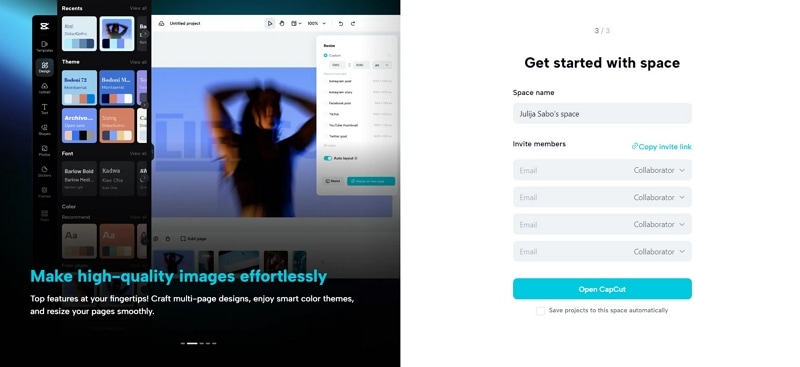
- 구글 사진 or 드롭박스를 클릭합니다. 아이콘에서 비디오 파일을 업로드하거나 비디오를 직접 추가할 수 있습니다.
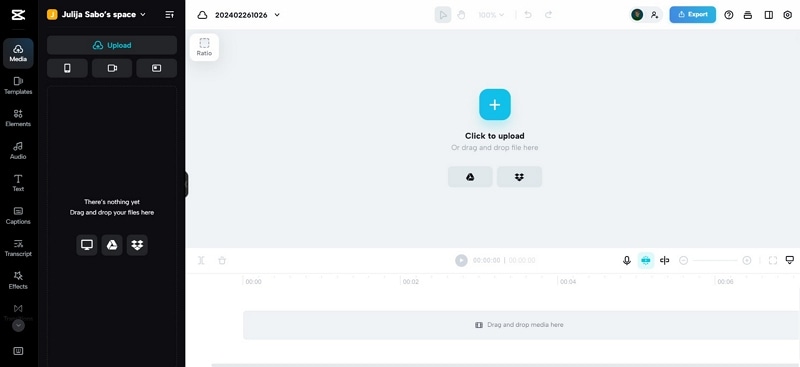
- 캡션은 왼쪽 측면 막대에 있습니다. 네 가지 선택권이 있을 것입니다.자동 캡션, 매뉴얼 자막, 자막 파일 업로드, 그리고 자동 가사입니다. 자동 자막을 클릭합니다.
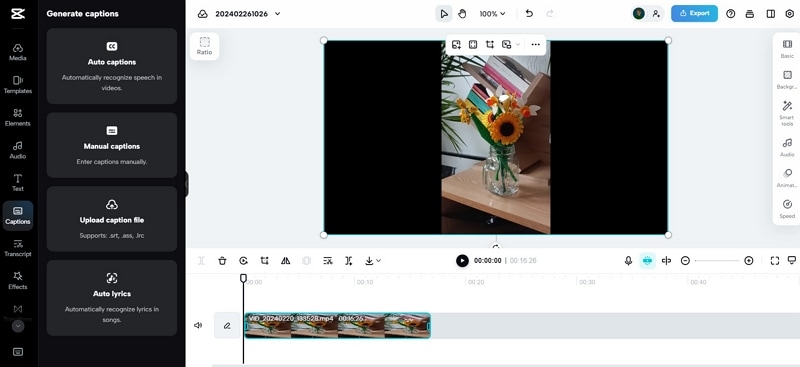
- CapCut 은 아랍어, 중국어, 일본어, 독일어, 이탈리아어, 터키어 등 20개 이상의 언어를 제공합니다. 비디오에 이미 자막을 가지고 있다면, 현재 자막 지우기를 선택할 수 있습니다.
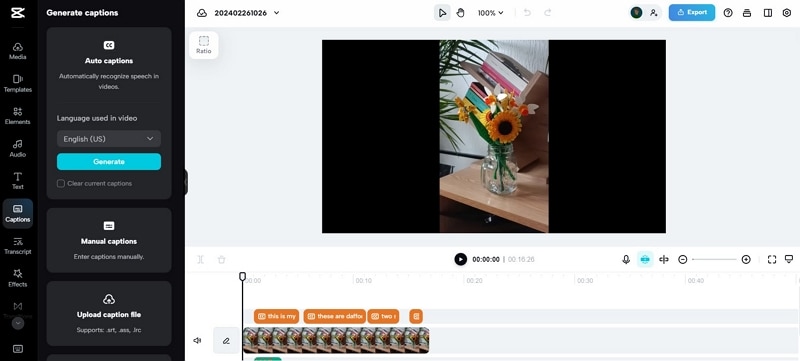
- CapCut 비디오 업로드를 완료하면, 자막 생성은 몇 초 이상 걸리지 않습니다.
- 왼쪽에 자동 생성된 자막과 해당 타임 스탬프가 나타납니다. 그들을 편집하려면 클릭하고, 비디오에서 재생하려면 ▶를 누르고, 텍스트 일부를 삭제하려면 휴지통 아이콘을 클릭할 수 있습니다. 또한,추가를 클릭하여 수동으로 새 텍스트를 추가할 수 있습니다.
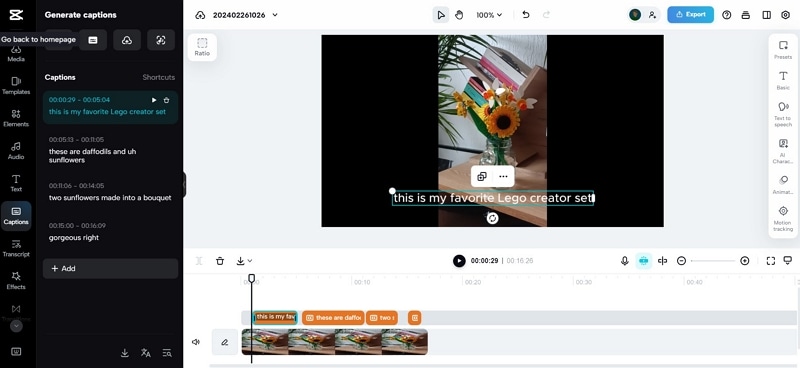
- Shortcuts를 클릭하면 캡션 분할, 줄 바꿈, 위로 병합, 아래로 텍스트 병합 옵션이 표시됩니다.
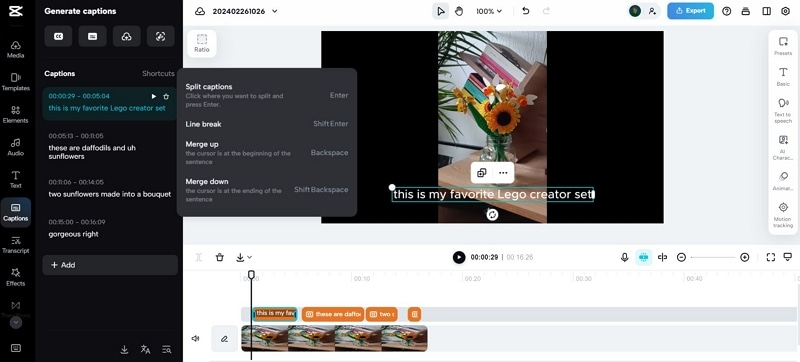
- 우측의 도구 모음에서 사용자 정의 옵션이 사용 가능합니다. 여기서 프리셋을 추가하거나 글꼴 스타일과 색상을 변경하고 애니메이션을 추가할 수 있습니다. 자막이 추가된 비디오를 저장하고 게시할 때 CapCut 여러 내보내기 옵션을 선택할 수 있습니다. 검토용으로 공유, 프레젠테이션으로 공유, 소셜(TikTok, YouTube, Facebook, Instagram 포함)에 공유하거나 비디오를 장치에 다운로드합니다.
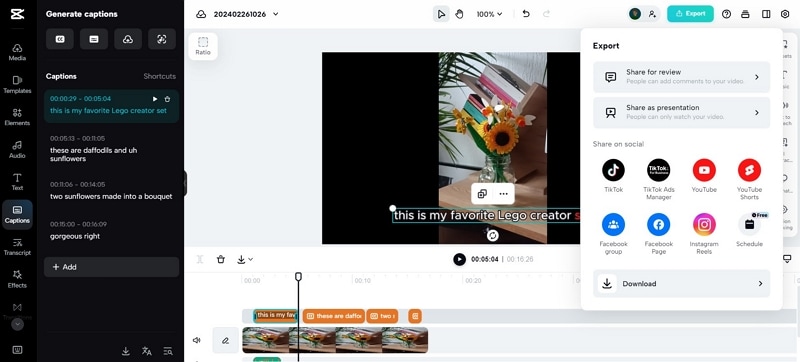
- 캡션이 있는 동영상을 다운로드하는 경우 내보내기 버튼을 누르기 전에 이름, 해상도, 화질, 프레임 속도 및 형식을 선택할 수 있습니다.
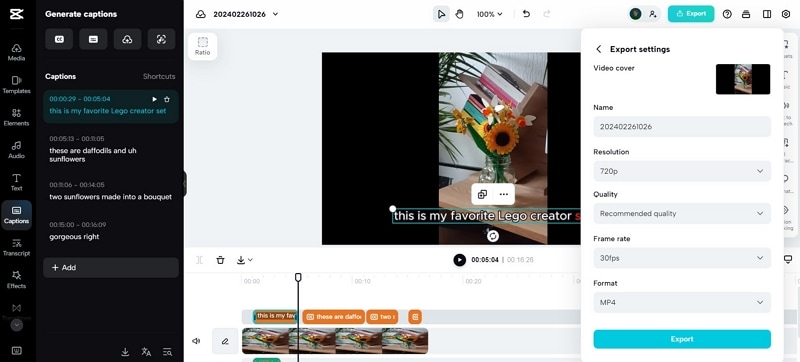
Android 또는 iPhone용 CapCut에 캡션 추가하기
- Google Play에서 CapCut 앱을 검색하고 설치 버튼을 탭합니다.
- TikTok, Google, Facebook 계정 또는 이메일 주소를 사용하여 CapCut 로그인할 수 있습니다.
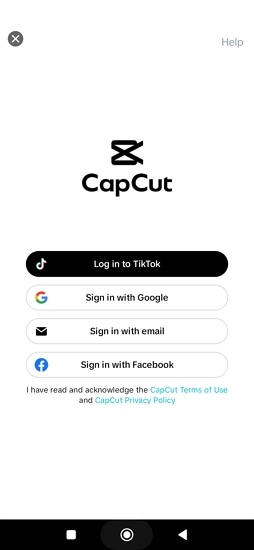
- 새로운 프로젝트를 탭하여 핸드폰에서 비디오 파일을 추가하세요.
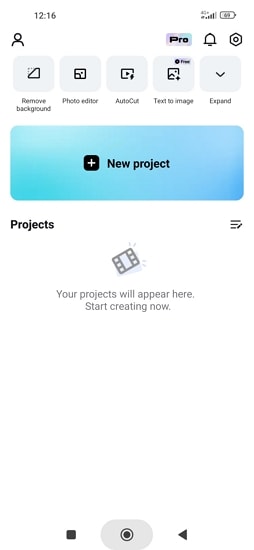
- 비디오가 업로드되면, 도구 막대 아래의 텍스트 아이콘을 탭하세요.
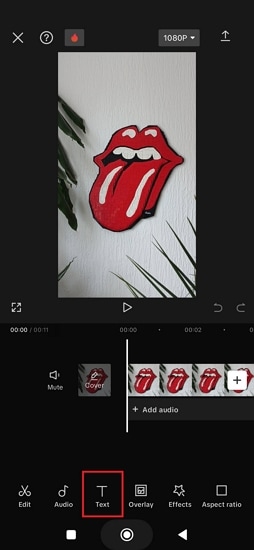
- 자동 캡션을 탭하세요.
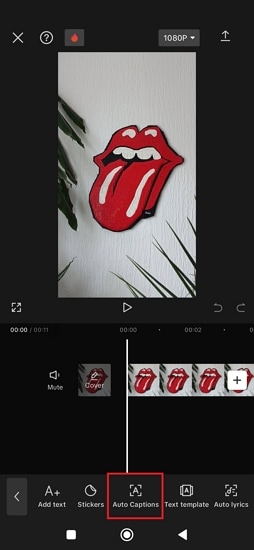
- 비디오의 언어를 선택하고 템플릿을 선택합니다. 나중에 편집할 때 추가할 수도 있습니다. 생성을 탭합니다.
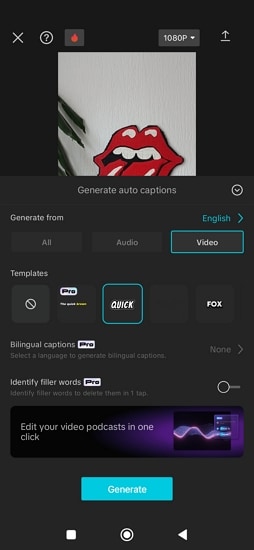
- 모바일용 CapCut에는 이중 언어 캡션과 필러 단어 식별이라는 유용한 두 가지 프리미엄 옵션이 있습니다. 둘 중 하나를 클릭하면 CapCut Pro의 요금제가 표시되며, 이 단계에서 바로 구독할 수 있습니다.
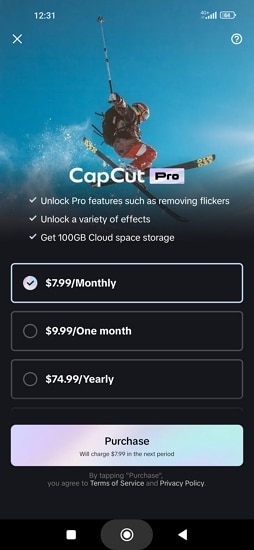
- 앱이 자막을 생성하는 것이 완료되었을 때, 동영상을 재생하고 결과를 확인할 수 있습니다. 자막은 편집을 위해 표시되며, 동영상에서 스타일을 변경할 수 있으며 크기를 조정, 복제, 회전할 수 있습니다.
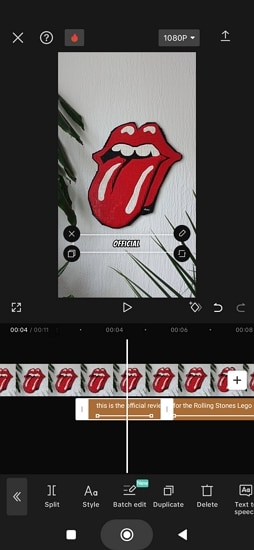
- 텍스트를 편집해야하는 경우 자막 상자의 오른쪽 상단에 있는 펜 아이콘을 클릭하여 편집 할 수 있습니다.
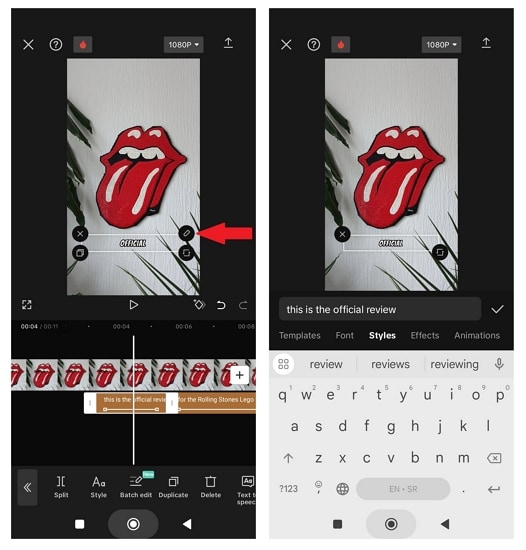
- 대체로, 배치 편집 화면 아래쪽의 도구 막대에서 한 번에 한 개의 캡션을 편집합니다.
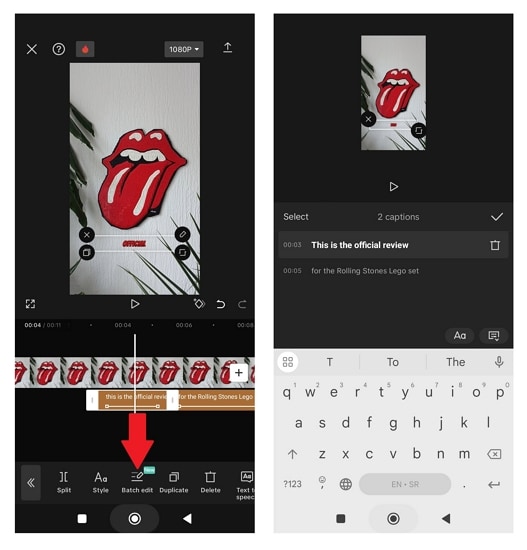
- 펜 아이콘은 또한 사용자 정의 옵션을 표시하고 글꼴 및 스타일을 변경하고 효과 및 애니메이션을 추가하는 등 여러 가지 옵션을 제공합니다.
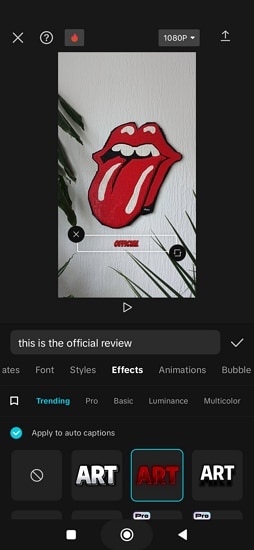
- 화면 하단의 도구 모음에서 캡션 분할, 스타일, 맞춤 설정 등 기능을 사용할 수 있습니다. 여기서 텍스트 음성 변환, 말풍선 등과 같은 멋진 기능을 찾을 수 있습니다.
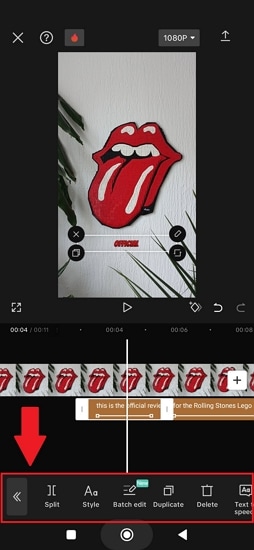
- 자막 동영상이 준비되면 오른쪽 상단의 화살표 아이콘을 탭하여 다운로드합니다.
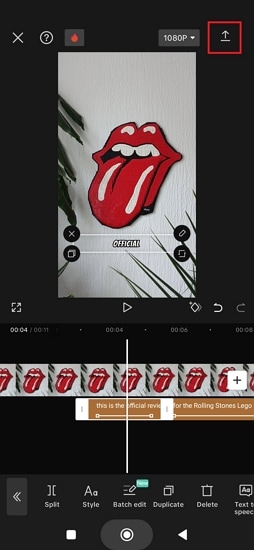
- 비디오를 핸드폰으로 내보낸 후에 공유할 수 있습니다. TikTok, Instagram, Facebook 등에서 공유할 수 있습니다.
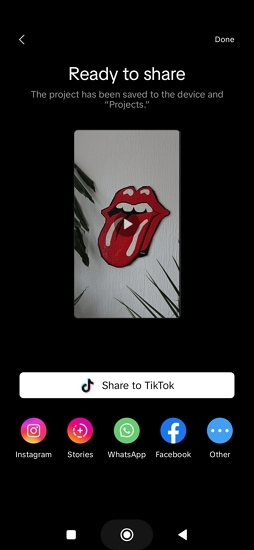
베스트 CapCut 자동 자막 대안 - Wondershare DemoCreator
여러 면에서 CapCut의 자동 자막 기능은 비디오에 자막을 추가하는 데 가장 좋은 기능 중 하나입니다. 그러나 결점이 전혀 없다는 것은 아닙니다. 여러 명의 CapCut 사용자가 기능의 오작동과 모바일 옵션 부족에 불평했습니다. 게다가 CapCut은 자막에 대한 제한된 번역 지원이 있으며 많은 언어를 제외시켰습니다.
만약 여러분도 CapCut의 사용자 경험이 답답하고 결과물이 만족스럽지 않다고 느꼈다면, 더 나은 비디오 자막 솔루션을 찾고 있을지도 모릅니다.
더 이상 찾지 마십시오. Wondershare DemoCreator. 이 화면 녹화기와 함께 비디오 편집 도구를 사용하면 비디오에 자막을 쉽게 추가할 수 있습니다. 빠르고 정확한 전사 알고리즘을 포함하고 있어, 90개 이상의 언어에서 음성을 인식하며 99%의 정확도로 텍스트로 변환할 수 있습니다.
CapCut과 마찬가지로, DemoCreator를 사용하면 자막을 편집하고 사용자 정의할 수 있습니다. 여러 가지 스타일상자 외부 템플릿의 폭넓은 갤러리또는 즐겨 찾는 폰트와 애니메이션을 결합하여 사용자 정의 결과물을 만드세요. 텍스트 번역 및 외국어 자막 추가 옵션 뿐만 아니라 쉽고 효율적인 비디오 제작을 위한 많은 기능을 제공합니다.
DemoCreator는 AI 텍스트 음성 변환, 음성 변조기와 같은 창조적인 도구 번들을 제공합니다. AI 기반 비디오 배경 제거, 가상 아바타 비디오 녹화 등 다양한 기능을 제공합니다.
Wondershare DemoCreator는 Windows 및 MacOS 컴퓨터에서 사용할 수 있습니다.
DemoCreator를 사용하여 자동 자막 만드는 방법
- 먼저 공식 웹사이트에서DemoCreator를 다운로드하세요.
- 라이브러리에서 두 번 클릭하여 비디오 파일을 가져옵니다. 타임라인으로 끌어 캡션 추가를 시작합니다.
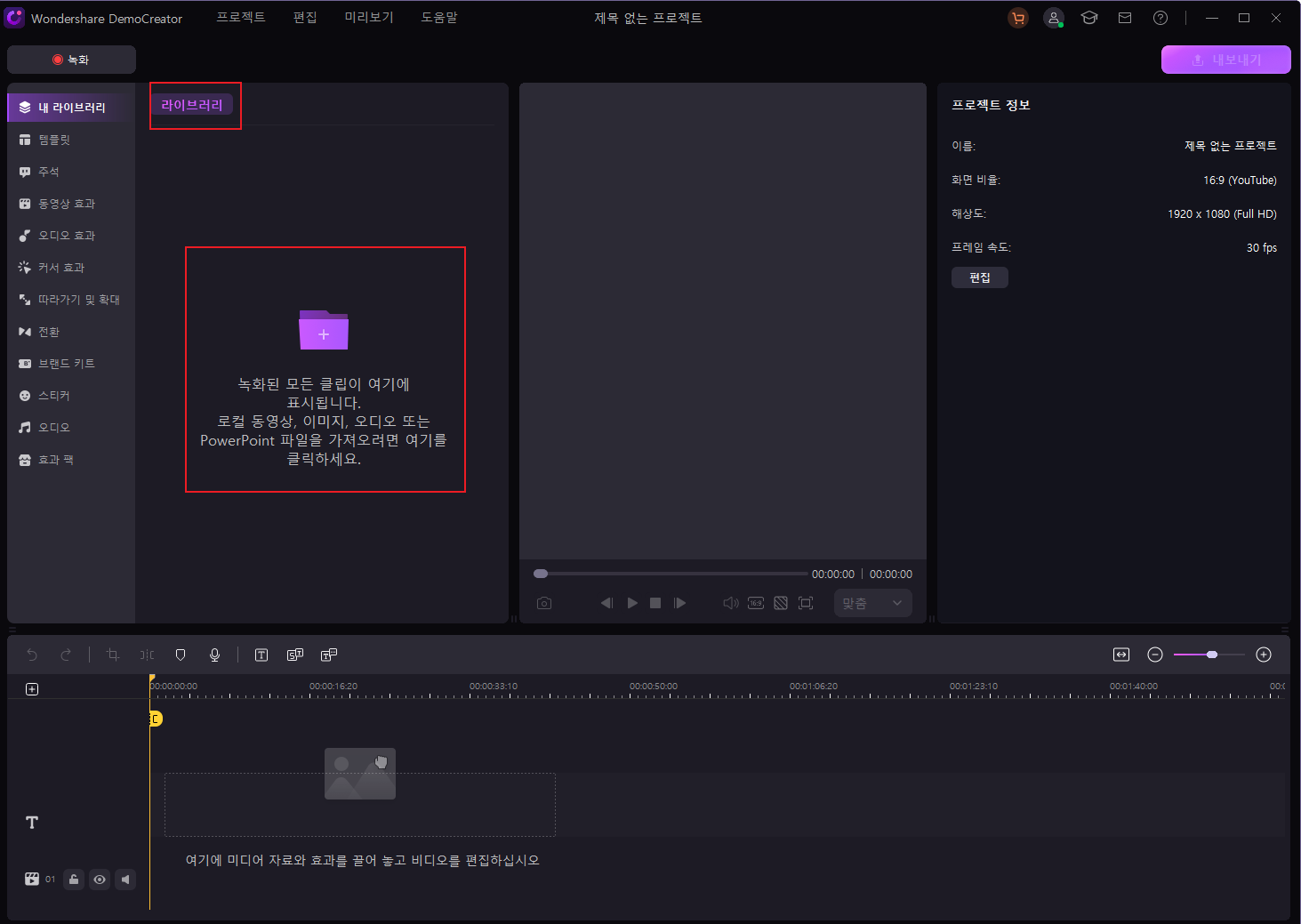
- 자막 추가 > 자동 자막을 클릭하면 비디오 자막을 인식할 수 있습니다.
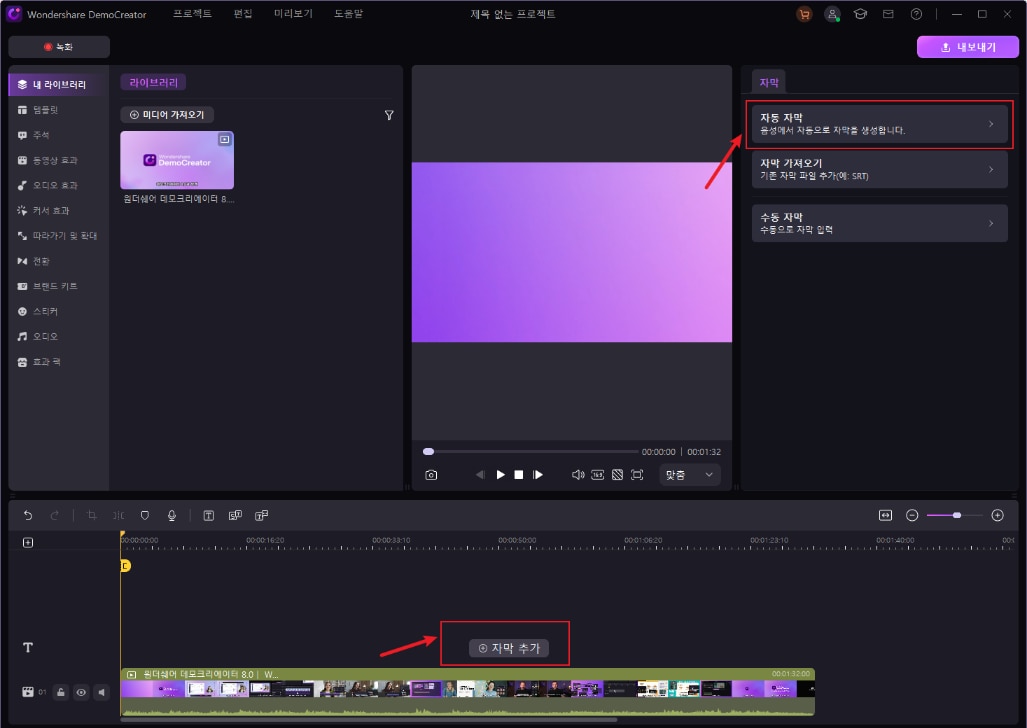
- 보다 정확한 전사를 받기 위해 동영상의 언어를 선택하고 시작을 클릭합니다.
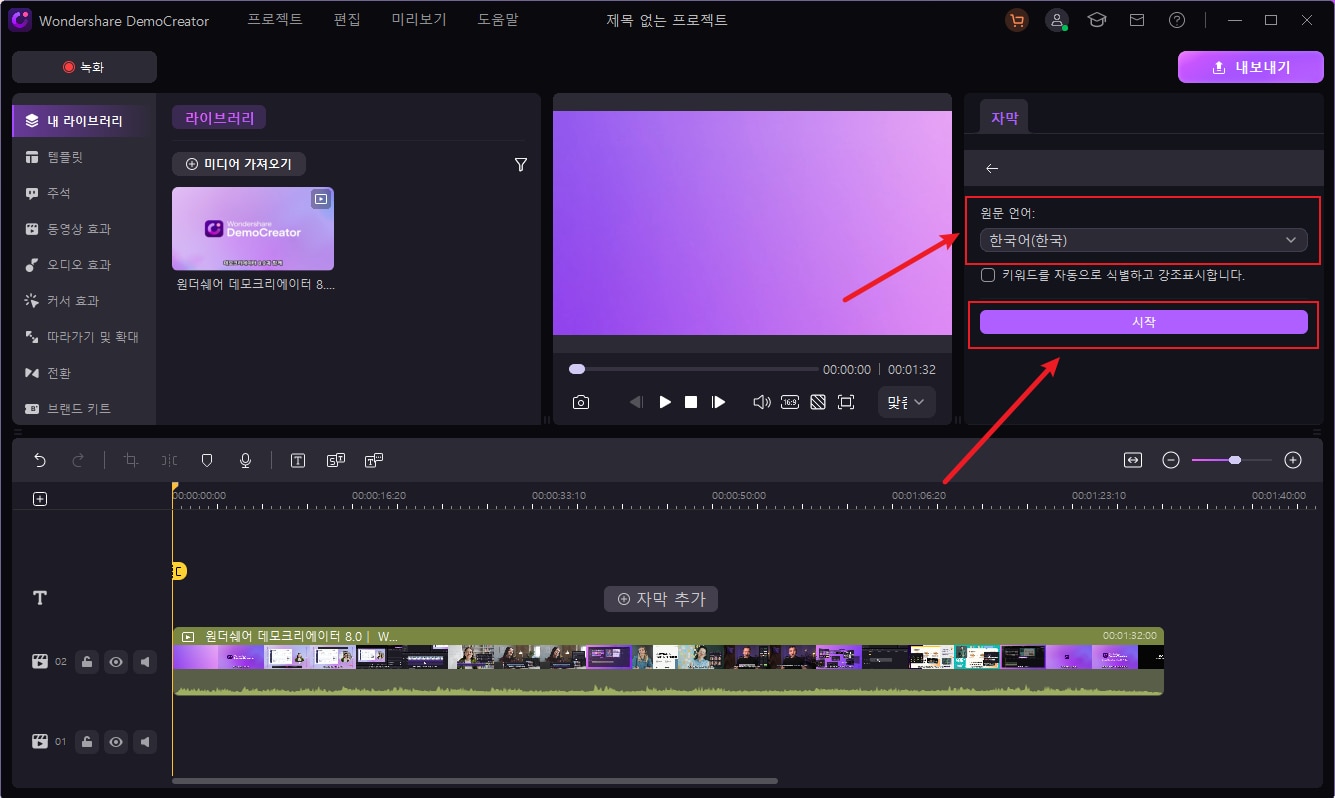
- 데모크리에이터를 사용하면 자막을 편집하고 스타일을 추가할 수 있습니다. 오른쪽의 설정 패널에서 크기, 색상, 테두리, 모양 등을 선택할 수 있습니다.
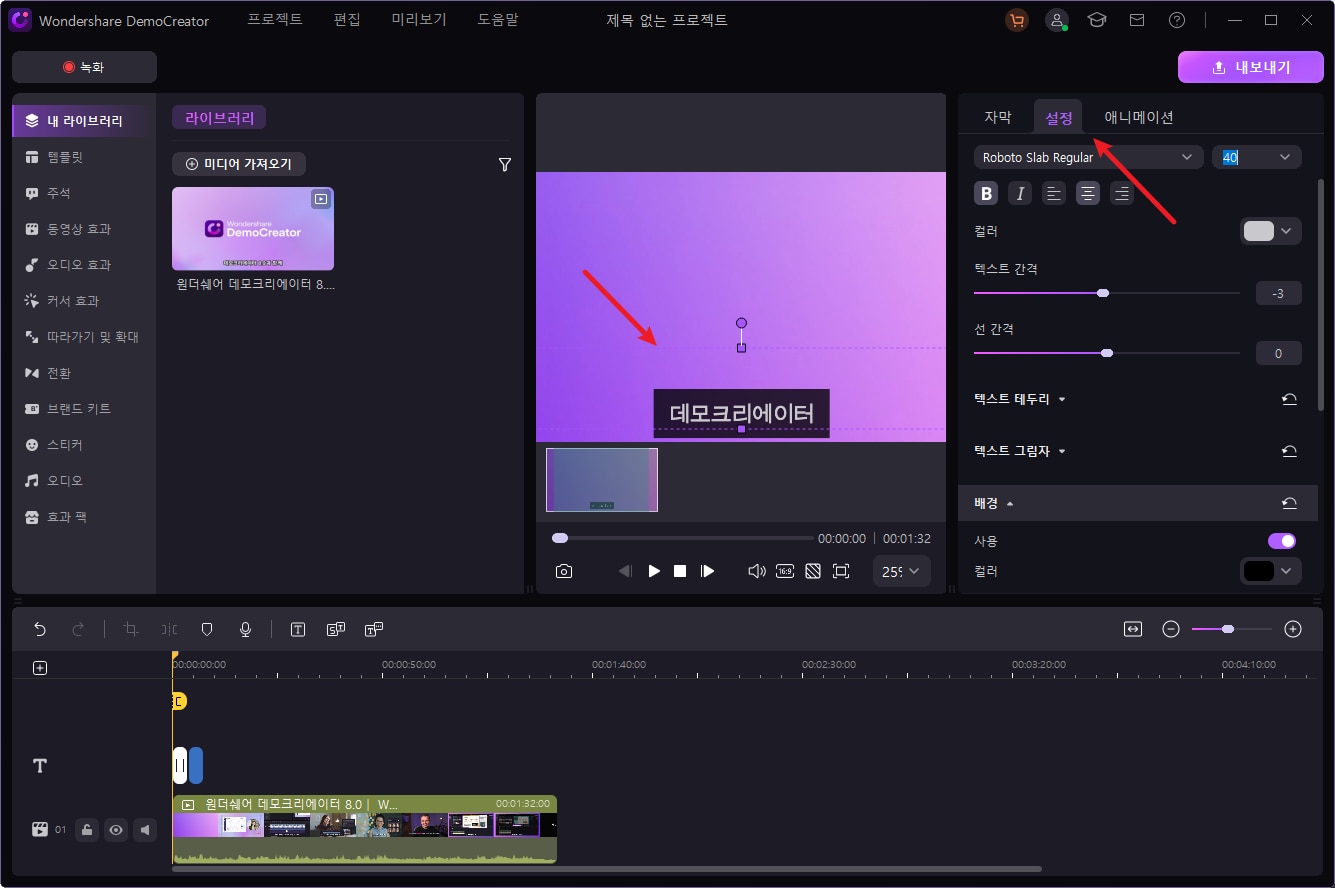
- 자막이 준비되면 오른쪽 상단의 '내보내기' 버튼을 클릭하여 다운로드할 수 있습니다. 형식, 화면 비율, 프로젝트 이름 및 비디오를 저장할 위치를 선택할 수 있습니다. 또한 비디오를 YouTube나 TikTok, 그리고 Vimeo에 바로 업로드할 수도 있습니다.
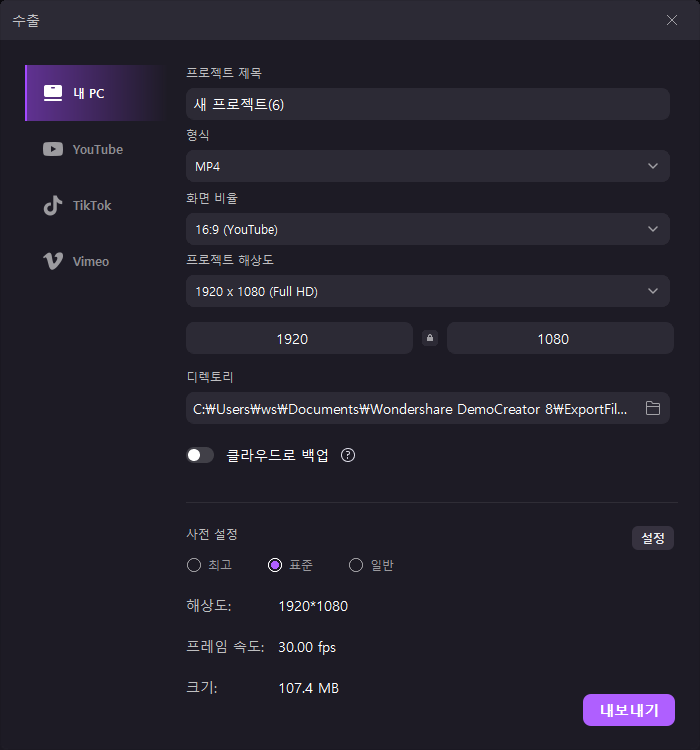
결론
CapCut 자동 자막은 비디오에 자막과 자막을 추가하는 것을 간단화하고 동영상을 더 창의적으로 만들기 위한 다양한 사용자 정의 옵션을 제공합니다. 이것은 훌륭한 도구입니다만, 완벽하지는 않습니다. CapCut을 사용하는 동안 데스크톱 버전이 계속 문제가 생기거나 다른 문제를 겪는 경우 DemoCreator를 시도해 볼 수 있습니다. 이 프로그램은 자동으로 자막을 추가하는 최상의 대안입니다.






